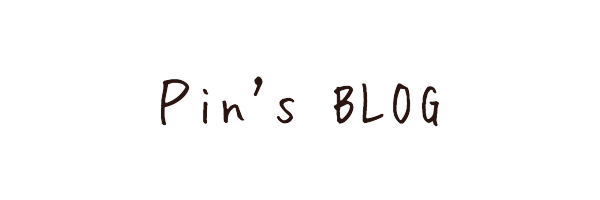GE150本体のアップデート(ファームウェア更新)の方法について紹介していきます。
1.本体のバージョン確認
はじめに本体のバージョン確認をおこないます。
1-1.現在のバージョン確認
1-1.現在のバージョン確認
1.現在のバージョン確認をおこないます。
GE150本体の「SYSTEM」ボタンを押し、「RESET」を選択します

2.VERSION:Vx.x.x が現在のバージョンです。
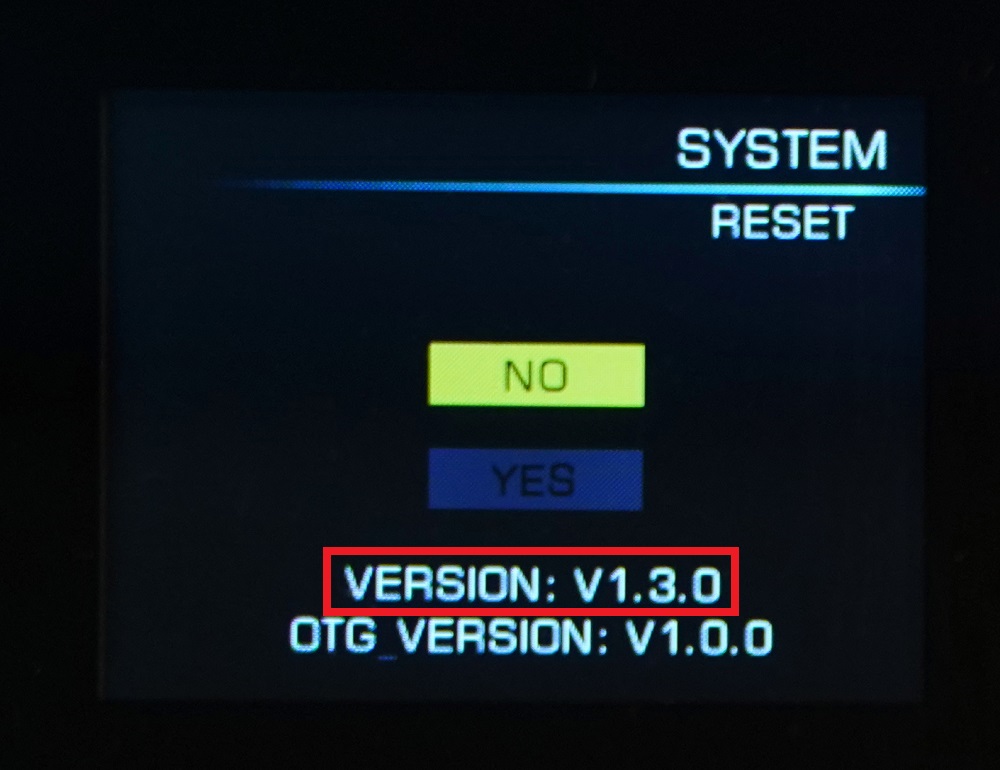
2.GE150 Setup.exe のダウンロード・インストール
はじめに必要なソフトウェアを準備します。
2-1.GE150 Setup.exe のダウンロード
2-2.GE150 Setup.exe のインストール
2-1.GE150 Setup.exe のダウンロード
1.MOOER公式ホームページから最新バージョンのプログラムをダウンロードします。
http://www.mooeraudio.com/companyfile/GE150-Downloads-146.html
自身の使用しているOSを選択してください。(WindowsとMacに対応)
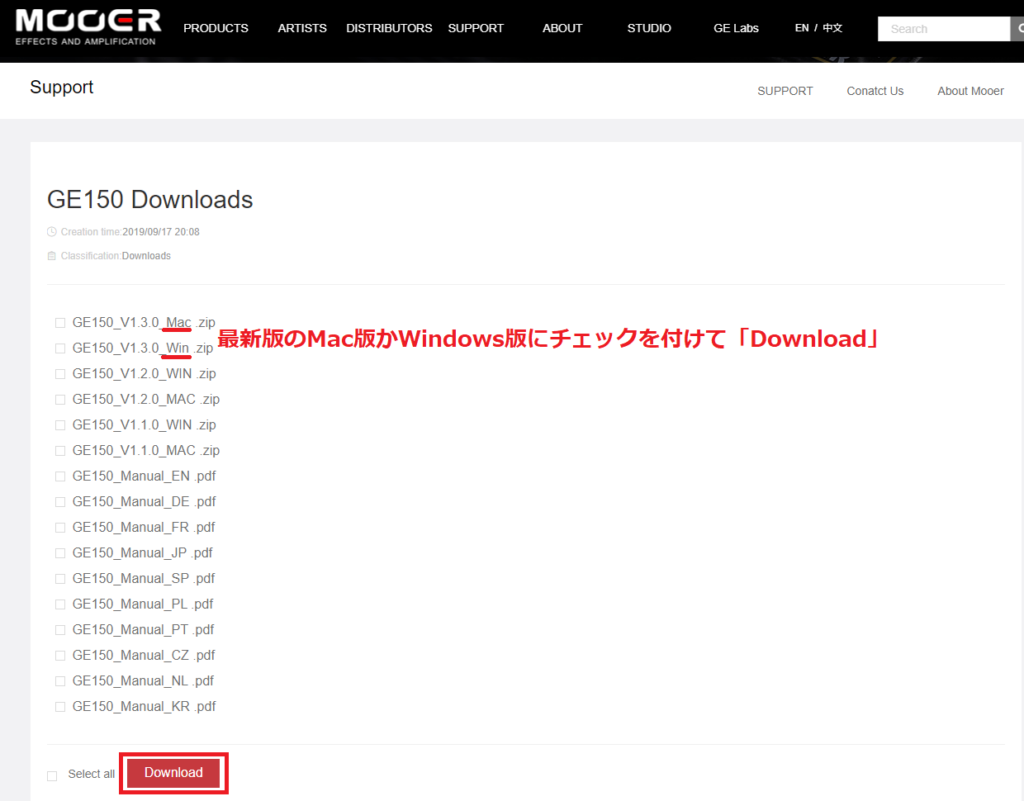
2-2.GE150 Setup.exe のインストール
1.ダウンロードしたzipファイルをダブルクリックで解凍します。
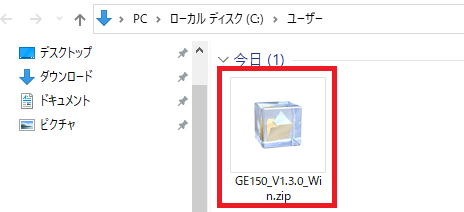
2.解凍したフォルダ内に入っている「GE150 Vx.x.x Setup_xxx.exe」を起動します。
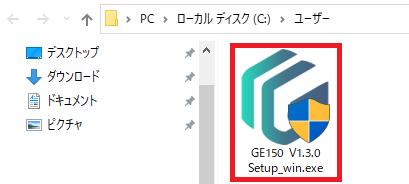
3.下記の手順でインストールを進めます。
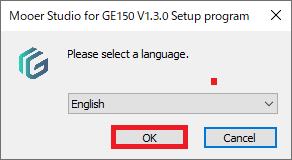
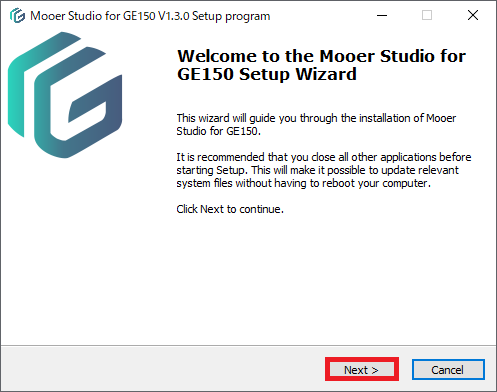
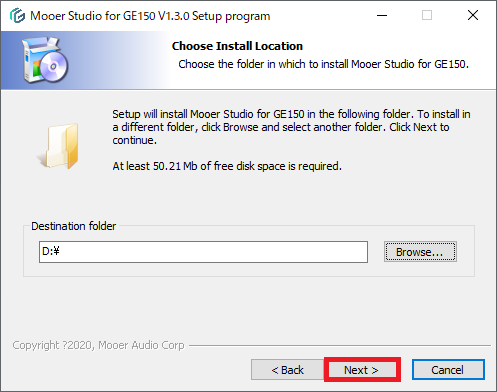
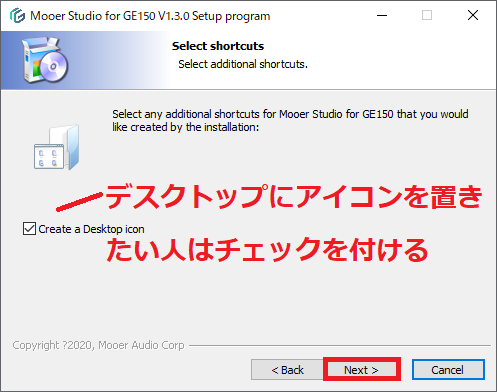
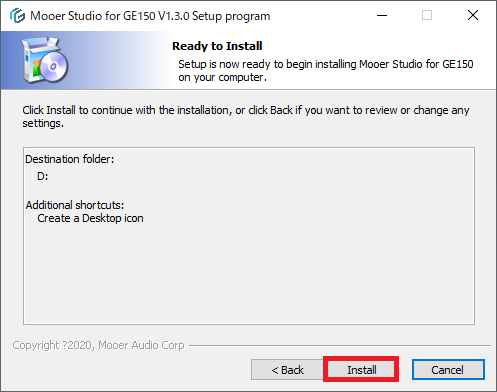

以上でインストールは完了です。
3.本体のアップデート
本体のアップデートをおこないます。
3-1.GE150本体のアップデート
3-1.GE150本体のアップデート
1.本体からACアダプタを抜き電源をOFFにします。
2.本体のプリセット切り替えスイッチを2つ同時押ししながら、ACアダプタを挿し電源をONにします。本体画面に「Updating」が表示されればOKです。
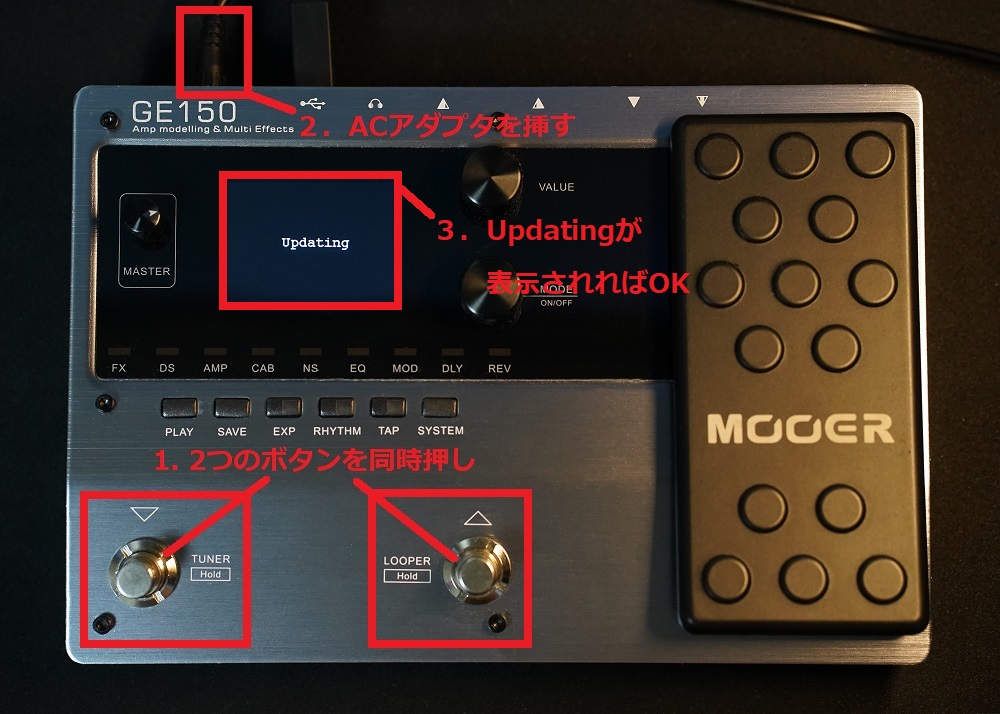
3.パソコン側で「Mooer Studio for GE150」を起動します。
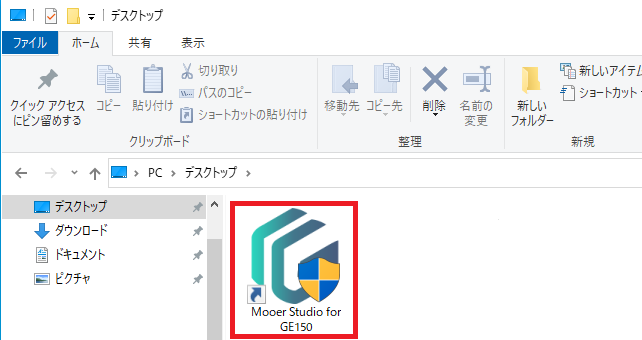
4.「UPDATE」が表示されたら「START」を選択し、インストールを進めていきます。
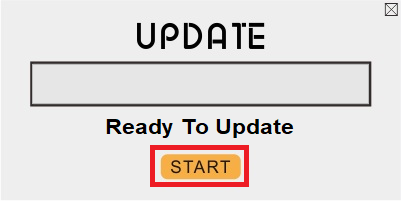
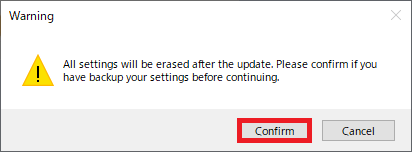
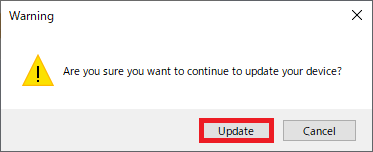
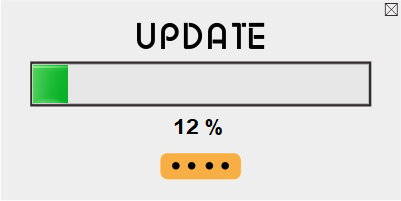
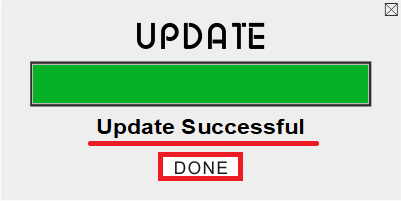
「Update Successful」が表示されればアップデート成功です。「DONE」で閉じましょう。
1-1の手順で、バージョンが上がったことを確認できます。
今回はGE150のアップデート方法について紹介しました。